Zoomausvaihtoehdot: Parhaat videopuhelusovellukset ryhmille ja yksityishenkilöille
Vaikka Zoom on tällä hetkellä suosittu sovellus, palvelun yksityisyys on kyseenalainen , ja jos etsit vaihtoehtoa Zoomille(Zoom) , tässä on luettelomme. Sinun pitäisi tietää yksi asia. Jos videopuhelusovelluksessa ei ole todistettu olevan tietosuojaongelmia, se ei tarkoita, ettei ongelmaa ole olemassa. Joten tee valintasi viisaasti.
Zoomausvaihtoehdot
Huomaa, että nämä ovat vaihtoehtoja, ja niissä voi olla tai ei välttämättä ole kaikkia Zoomin(Zoom) ominaisuuksia .
- Microsoft Teams
- Skype Tapaa nyt
- Signaali
- Google Hangouts
- WhatsApp-videopuhelu
- FaceTime.
Katsotaanpa niitä.
Parhaat(Best Video) videopuhelu- ja verkkoneuvottelutyökalut(Web)
Tässä luettelossa Signal on turvallisin sovellus videopuhelun soittamiseen, mutta se on rajoitetuin ominaisuuksien suhteen. Toisaalta Microsft Teams tarjoaa kattavat ominaisuudet ja suojauksen sekä videopuhelut.
1] Microsoft Teams

Jos etsit luotettavaa vaihtoehtoa Zoomille(Zoom) , sinun kannattaa etsiä Microsoft Teams . Kuten sanoin, se on vain niille, jotka ovat tosissaan. Microsoft tarjoaa tämän osana Office 365 :tä, mutta on äskettäin avannut sen myös Famil - jäsenille. Pääasia on, että se on ilmainen koko vuoden rekisteröitymispäivästä lähtien.
- Sisäänrakennettu ääni- ja videopuhelut yksilöille, ryhmille ja koko tiimin tapaamisille.
- Ilmainen jopa 300 hengelle
- Rajoittamaton chat-viestejä ja haku.
- 10 Gt ryhmätiedostojen tallennustilaa sekä lisäksi 2 Gt henkilöä kohden henkilökohtaiseen tallennustilaan
Voit soittaa videopuhelun valitsemalla kanavan ja tiimin ja napsauttamalla sitten Tapaa(Meet) nyt -videopainiketta aloittaaksesi videopuhelun.
2] Skype ja Skype Meet
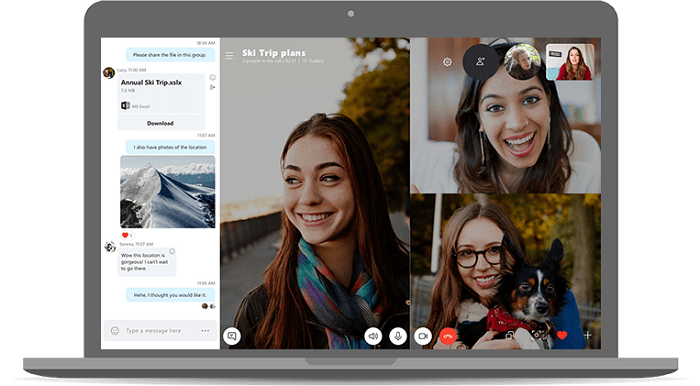
Skype Meet on erinomainen vaihtoehto zoomille, joka tarjoaa lähes kaikki Zoomin(Zoom) toiminnot . Voit soittaa ryhmävideopuheluita, jotka on integroitu ryhmäkeskusteluun, luoda kokouksen ja valita, kuka voi liittyä. Tämän lisäksi on äskettäin lanseerattu Skype Meet Now -ominaisuus. (Skype Meet)Sen avulla kaikki voivat liittyä Skype -kokoukseen asentamatta sovellusta tai kirjautumatta sisään Microsoft - tilillä. Skype Meetin(Skype Meet) käyttäminen on helppoa. Vain isännällä vaaditaan Skype - sovellus. Hän voi luoda Meet Now -videoneuvottelulinkin, joka voidaan jakaa kaikkien kanssa henkilökohtaisesti.
3] Signaali
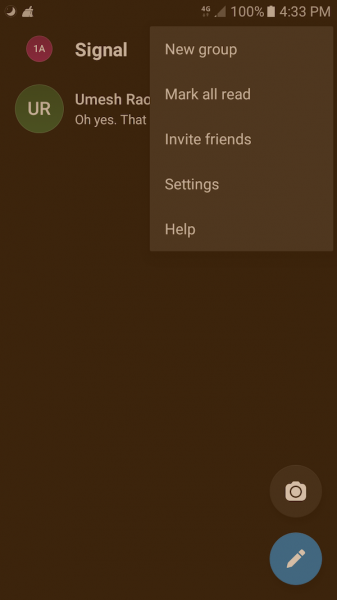
Yksi turvallisimmista viestisovelluksista(most secure messaging apps) , Signal , on suosittu yhteisön keskuudessa, joka aidosti välittää yksityisyydestä ja turvallisuudesta. Se on samanlainen kuin Telegram ja WhatsApp(Telegram and WhatsApp) , mutta paljon turvallinen. Signal tarjoaa videopuheluominaisuuden, joka on suojattu avoimen lähdekoodin signaaliprotokollan(Signal Protocol) avulla . Ryhmävideopuhelua ei kuitenkaan ole, ja sitä käytetään parhaiten kahdenkeskisiin videopuheluihin.
Jos haluat soittaa videopuhelun, avaa yhteystieto ja aloita puhelu napauttamalla videokuvaketta. Voit poistaa äänen ja videon käytöstä ja ottaa ne käyttöön vasta myöhemmin. Tämän sovelluksen ainoa haittapuoli on, että ryhmävideopuheluita ei ole saatavilla.
4] Google Hangouts/Meet
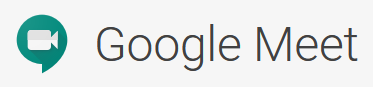
Vaikka se ei ole kovin suosittu, Google Hangouts/Meet on hyvä vaihtoehto, kuten WhatsApp , Skype ja FaceTime . Mitä tulee salaukseen, se ei tarjoa päästä päähän -salausta, vaan se sopii erinomaisesti videopuheluihin jopa 250 ihmiselle kerralla. Ja jos aiot vain suoratoistaa, voit suoratoistaa tuhansia ihmisiä yhdellä kertaa.
5] WhatsApp-videopuhelu
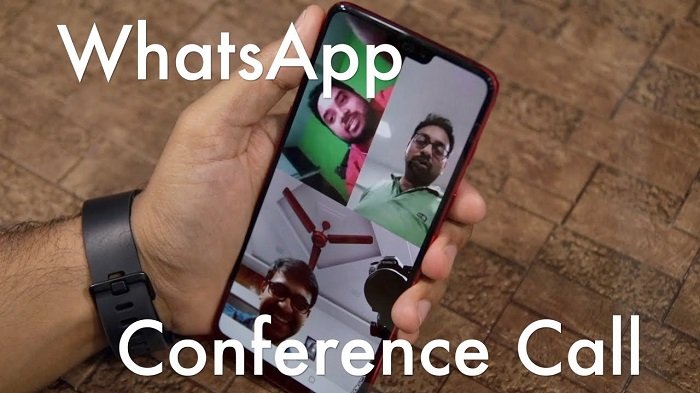
Jos etsit rentoa videopuhelua jopa neljälle hengelle, WhatsApp on loistava valinta. Ryhmävideopuhelun soittamiseksi sinun on aloitettava yksi osallistuja, napauta sitten "Lisää osallistuja" -painiketta oikeassa yläkulmassa ja kutsu sitten yhteystieto luettelosta. (enintään neljä). Jos Whatsapp on käytettävissä ryhmässäsi tai maassasi, sinun tulee käyttää sitä.
6] FaceTime

Jos omistat iPhonen, tiedät jo siitä. Apple tarjoaa tämän kaikille laitteilleen ja on yksi turvallisista videosovelluksista. Voit lisätä useita ihmisiä, jopa 32 henkilöä, videokeskusteluun ja tarjoaa päästä päähän -salauksen. Paras tapa aloittaa Facetime -ryhmäpuhelu on pyytää kaikkia liittymään ryhmäkeskusteluun, napauta sitten näytön yläreunassa kontaktiryhmää, jolle puhut, ja paina sitten FaceTime - kuvaketta. Se lisää kaikki ryhmäkeskustelun osallistujat videopuheluun. Sama ominaisuus on saatavilla myös macOS:ssä, joten sen ei tarvitse olla koko ajan puhelimesi.
Jos etsit kausaalista videopuhelua ystäviesi kanssa, on parasta käyttää sovelluksia, kuten FaceTime ja WhatsApp . Jos tarvitset kokouksia vain pienen ryhmän kanssa, Skype on oikea tapa, ja lopuksi, jos haluat hallita suuria ryhmiä chatin avulla, Microsoft Teams toimii parhaiten tässä skenaariossa.
Mitä suosituksia sinulla on?(What are your recommendations?)
Related posts
Optimoi näytön jako videoleikettä varten koko näytössä Zoomissa
Zoomin lisääminen Microsoft Teamsiin
Parhaat Zoom-sovellukset koulutukseen, tuottavuuteen, yhteistyöhön ja tallennukseen
Selaimesi estää pääsyn mikrofoniisi - Zoomausvirhe
Zoomausvinkkejä ja temppuja parempaan videoneuvotteluun
3 tapaa ajoittaa Zoom-kokous
Zoomin ja Outlookin integroinnin ottaminen käyttöön tai poistaminen käytöstä Windows 11:ssä
Näytä profiilikuva zoomauskokouksessa videon sijaan
Kuinka pakottaa käyttäjät kirjautumaan sisään Google- tai Facebook-tilillä Zoomissa
10 Zoom-esitysvinkkiä seuraavaa suurta kokousta varten
Zoomin määrittäminen ja käyttö – onko se parempi kuin Skype?
6 tapaa liittyä Zoom-kokoukseen
15 parasta Zoom-juomapeliä (2022)
Zoom Investment Portfolio Manager for Windows 10
Kuinka vaihtaa pienryhmähuoneiden välillä zoomissa
Kuinka ottaa merkintä käyttöön Zoom-kokouksissa
Kuinka soittaa Zoom-kokoukseen puhelinnumerolla
Kuinka nähdä kaikki Zoomissa (pöytäkoneilla ja mobiililaitteilla)
Parhaat ilmaiset virtuaaliset taustakuvat tiimeille ja zoomille
Kameran sammuttaminen Zoom-kokoukseen liittyessä
